
「GMOコインで口座開設をしたいけど、やり方が難しそう…」
「GMOコインの取引方法や機能の使い方を知りたい…」
こんな悩みをお持ちではありませんか?
この記事では、GMOコインの公式アプリを使った口座開設の手順から、取引方法や便利な機能の使い方まで、画像付きで初心者にもわかりやすく丁寧に解説します。
※このページに掲載されているスクリーンショットは、情報提供を目的として使用されています。著作権は各権利者に帰属します。
GMOコインの使い方①口座開設
GMOコインを利用するためには、まずは口座開設を行う必要があります。
口座開設はGMOコインの公式アプリによる「かんたん本人確認」を利用すれば、最短10分程度で完了します。(その他の方法では手続きに郵送を伴うため、数日以上かかります)
それでは、GMOコインの公式アプリを使った口座開設方法について見ていきましょう。
※2024年10月23日時点の情報です。画像は変更となる可能性もありますのでご留意ください。
用意しておくもの
GMOコインの口座を開設する際は、以下のものを用意しておきましょう。
● メールアドレス
● 電話番号
● 本人確認資料(下記のいずれか)
○ 運転免許証
○ マイナンバーカード
○ その他の本人確認書類
パスポート・各種健康保険証・住民基本台帳カード・住民票の写し・住民票記載事項証明書・印鑑登録証明書・在留カード・特別永住者証明書・運転経歴証明書
なお、本人確認資料については運転免許証・マイナンバーカード(外国籍の場合は在留カード・特別永住者証明書)を使う場合のみ、「かんたん本人確認」で最短10分程度の手続きが可能です。
その他の本人確認資料を使う場合は口座開設コードが郵送で届く仕組みになるため、開設に日数がかかります。
本人情報の登録
それでは、さっそくGMOコインの口座開設手順を見ていきましょう。
GMOコインのアプリは、GMOコイン公式サイトから入手できます。画面中段にあるボタンからダウンロードしましょう。
初回アプリ起動時は個人情報の取り扱いについての確認画面が表示されますので、「上記の内容に同意します」にチェックを入れて「利用開始」ボタンをタップしましょう。

(iPhoneからアクセスした場合の画面例)
アプリの画面が開いたら、左下の「ホーム」ボタンをタップします。
ホーム画面が表示されるため、「無料で口座開設」ボタンをタップしてください。
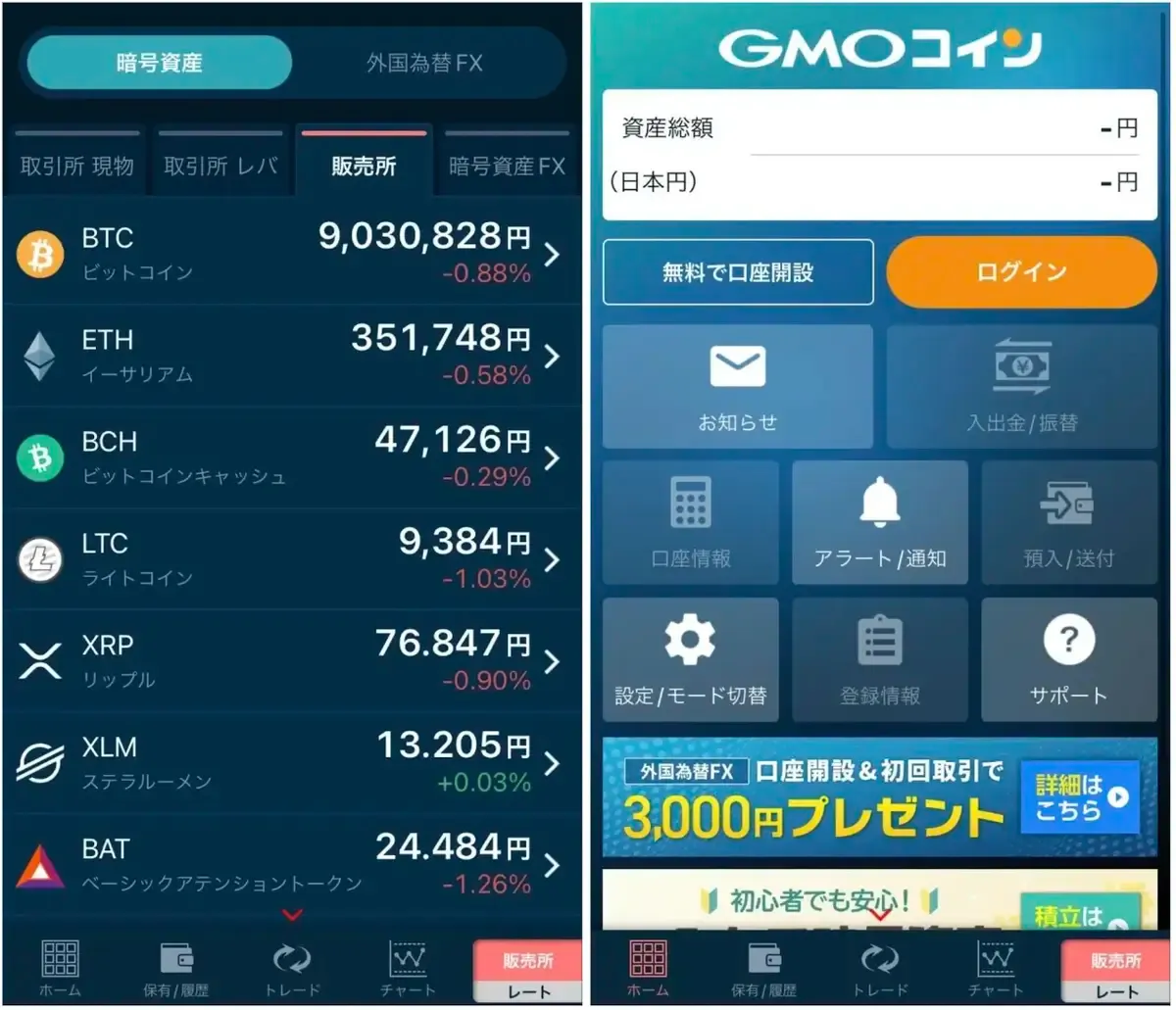
個人・法人の区別を選択のうえ、登録したいメールアドレスを入力し、「口座を開設する」をタップします。
画面に「認証メールを送信しました。」と表示されたら、登録したメールアドレス宛にメールが届くのを待ちましょう。
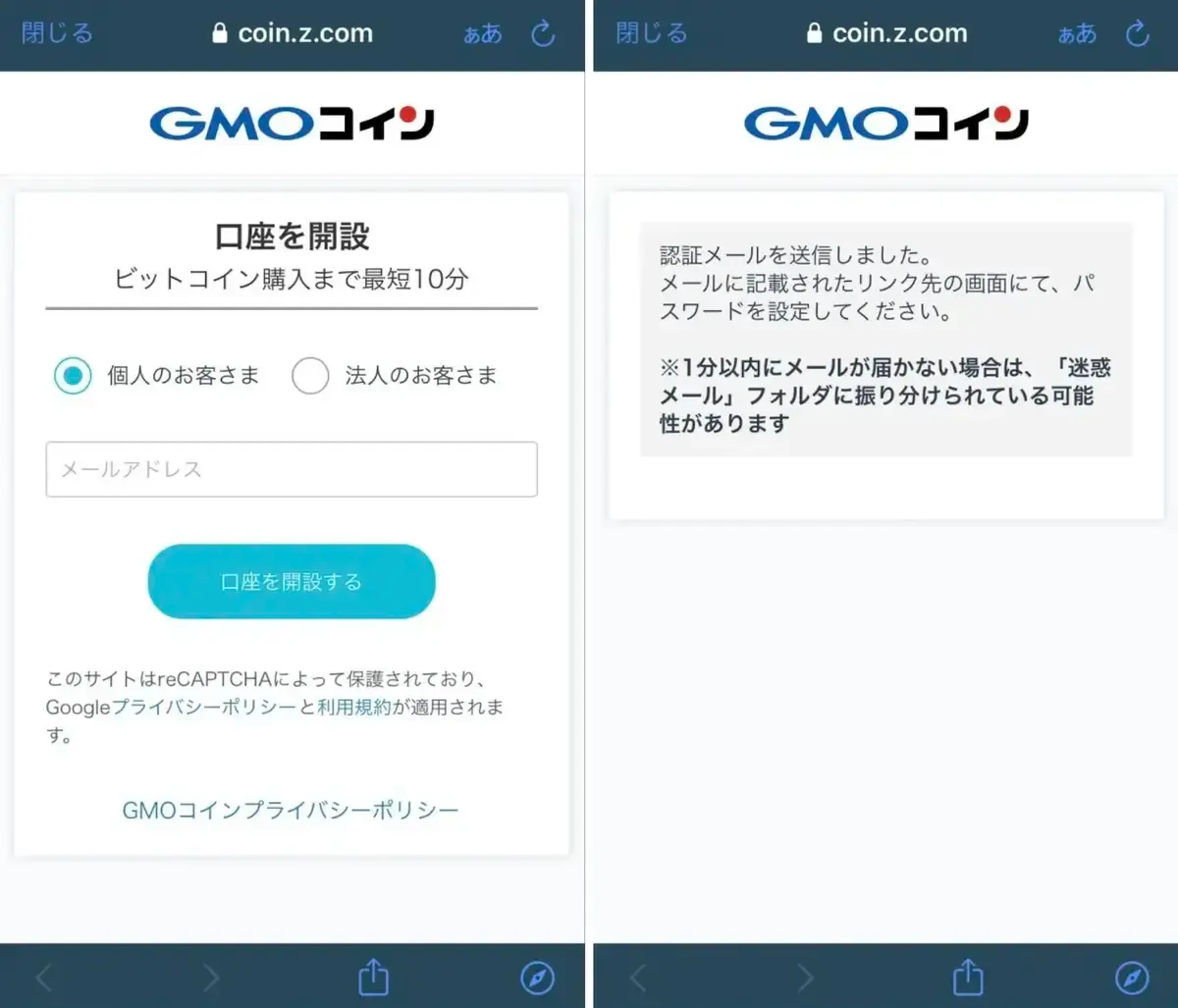
GMOコインからメールが届いたら、記載されているリンクを開きます。
ここでは、GMOコインにログインするためのパスワードを設定します。
設定したいパスワードを入力し、「設定する」をタップしましょう。
「パスワードの設定が完了しました」と表示されたら、パスワードの設定は完了です。
「ログイン画面へ」をタップして進みましょう。
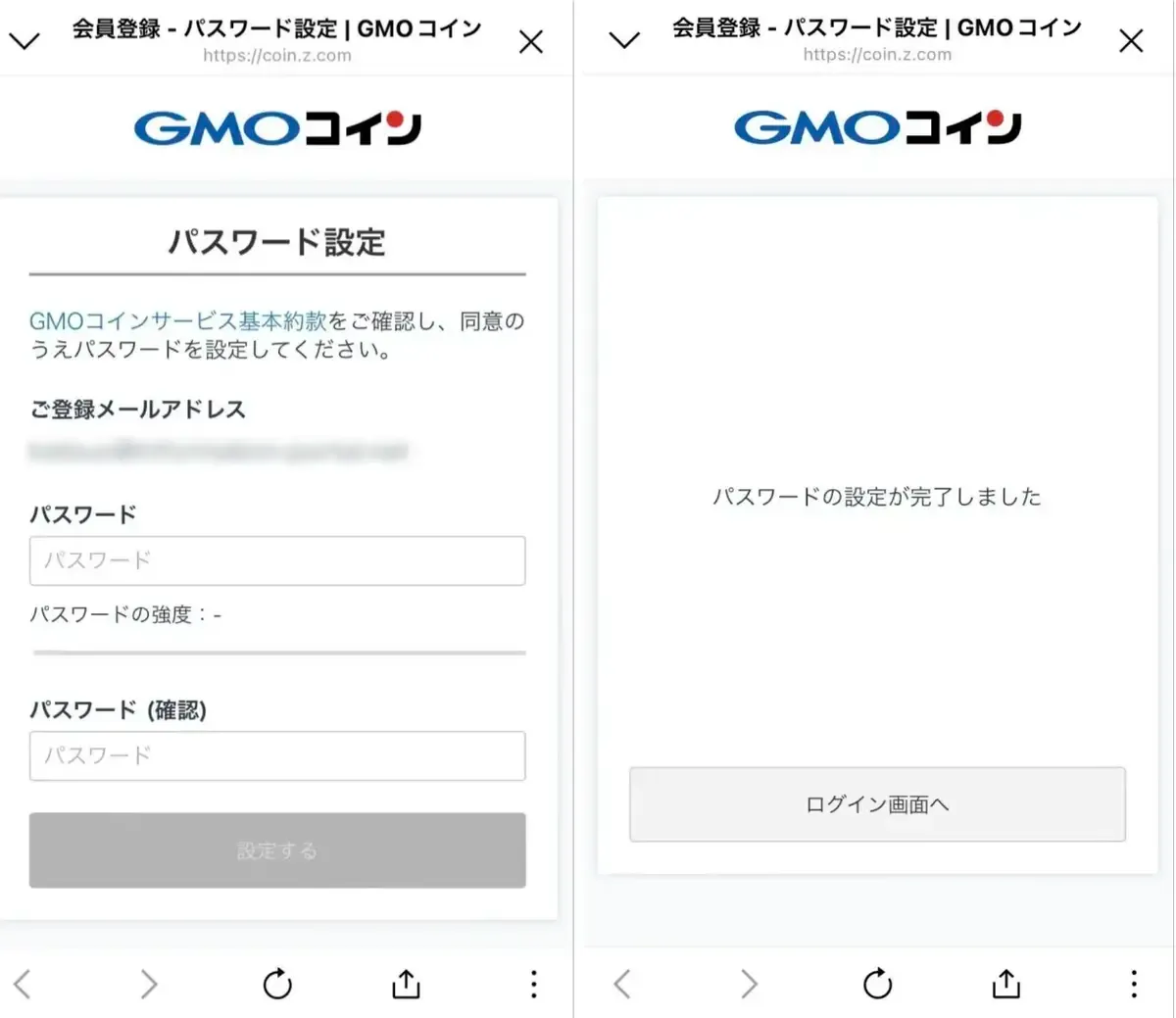
表示されるログイン画面では、先ほど登録・設定したメールアドレスとパスワードを入力し、「ログイン」をタップします。
続いて、電話番号による認証を設定します。
登録したい電話番号を入力して、「コードを送信」をタップします。
登録した電話番号が携帯電話の場合はSMS(ショートメール)、固定電話の場合は音声通話でコードが送信されます。
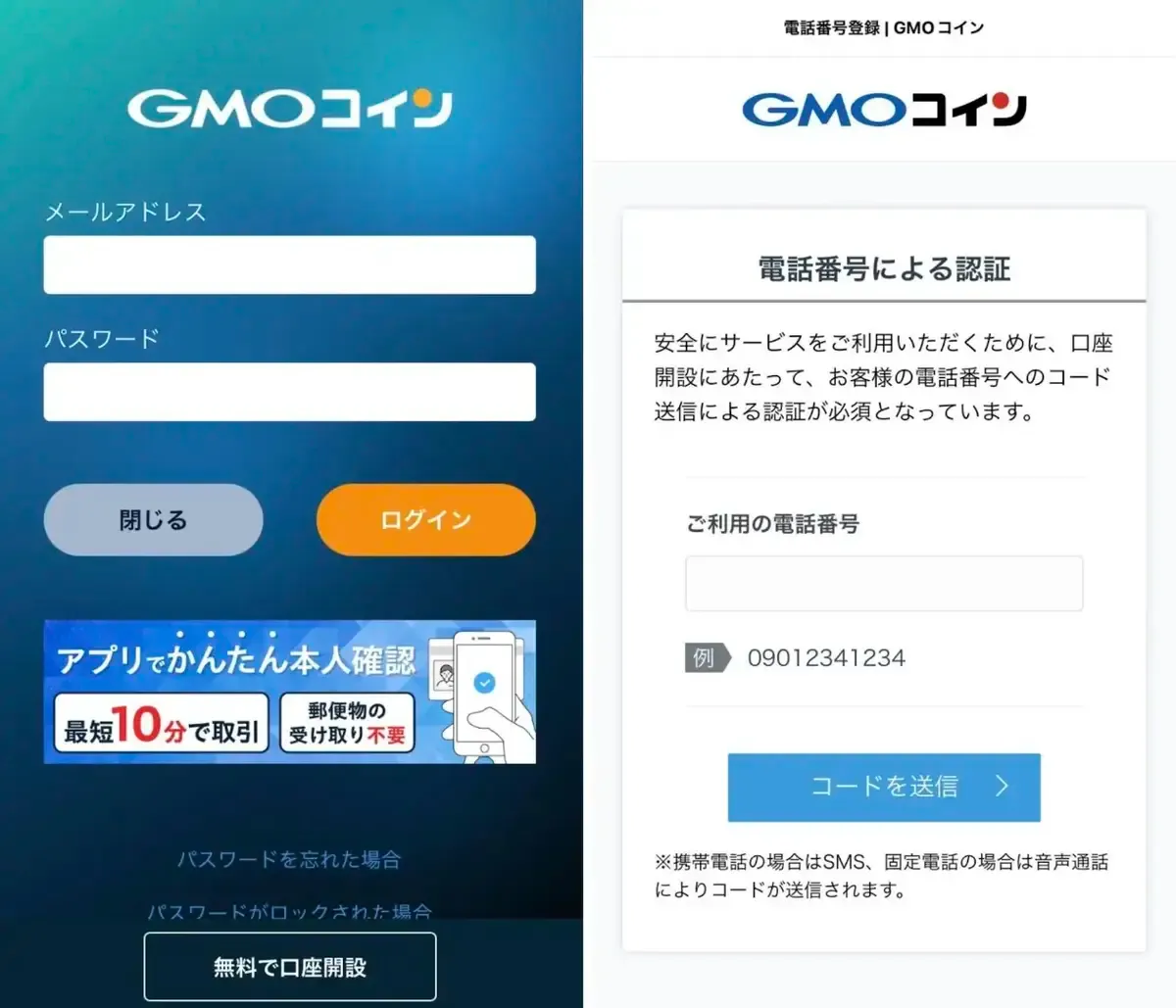
届いた認証コードを「2段階認証コード」欄に入力して、「認証する」をタップしましょう。
「認証が完了しました」と表示されたら、電話番号認証の登録は完了です。
「開設申込へ進む」をタップして、先へ進みましょう。
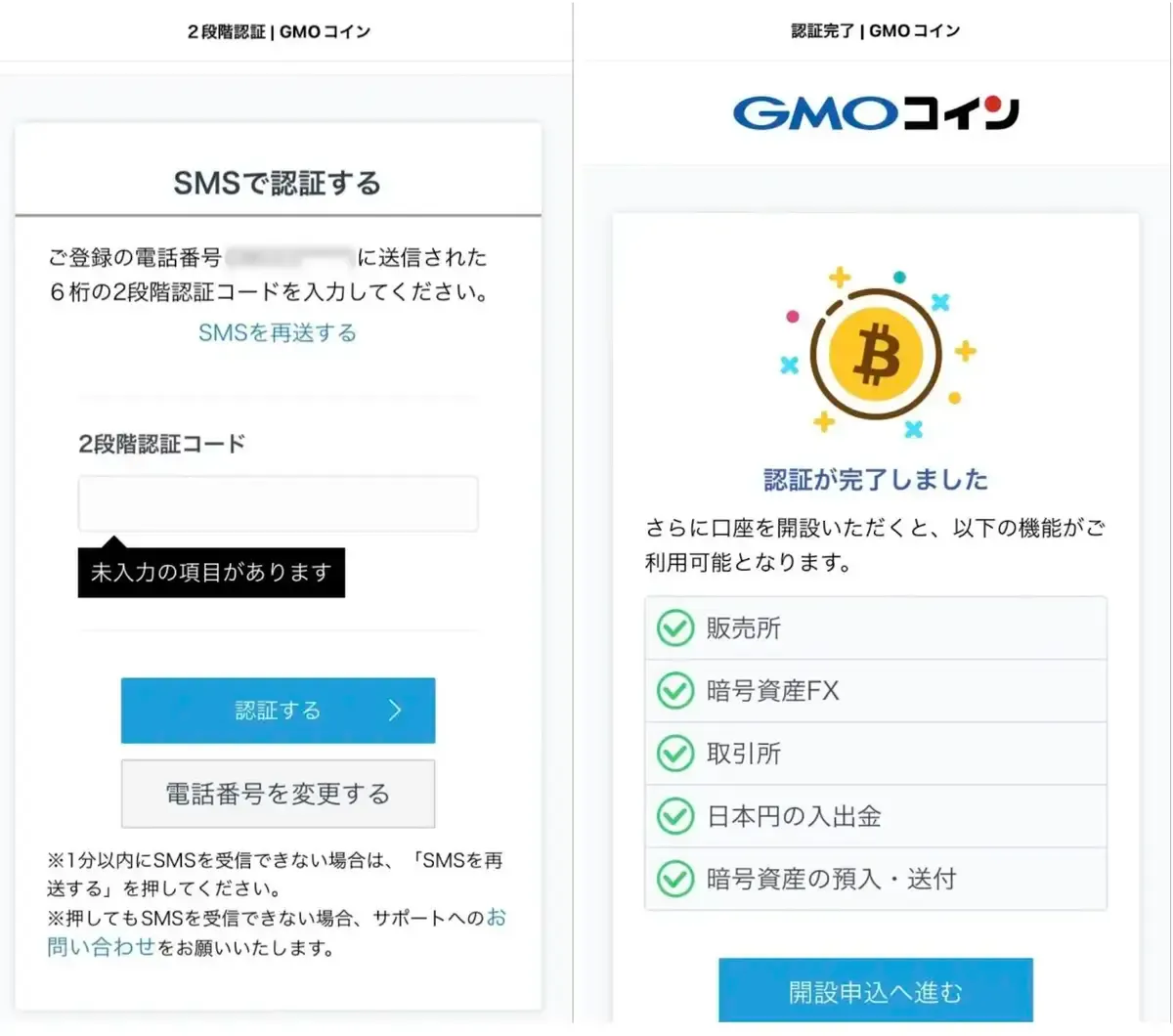
続いて 、本人に関する各種の情報を記入します。
画面に表示されている項目を記入(または選択)のうえ、「次へ」をタップしていきましょう。
なお、ここで入力する項目は以下の通りです。
● 基本情報(姓名、性別、生年月日、郵便番号)
● 国籍などに関する情報(国籍、米国納税義務者に該当するか、外国の重要な公人に該当するか)
● 取引に関する情報(職業、主な収入源、年収、金融資産暗号資産現物の取引経験、証拠金取引の経験、口座開設の動機。取引の目的、投資方針と利用する取引)
● 暗号資産の未公開情報取得者に該当するか
● メール配信設定
● アンケート
記入項目が多いように感じるかもしませんが、姓名や郵便番号などを除いてほとんどの項目は選択方式になっていますので、あまり悩まずに入力できるようになっています。
すべての入力が完了したら、入力内容の確認が表示されます。
入力内容に誤りがあると口座開設の審査が通らない場合もありますので、しっかりと確認するようにしましょう。
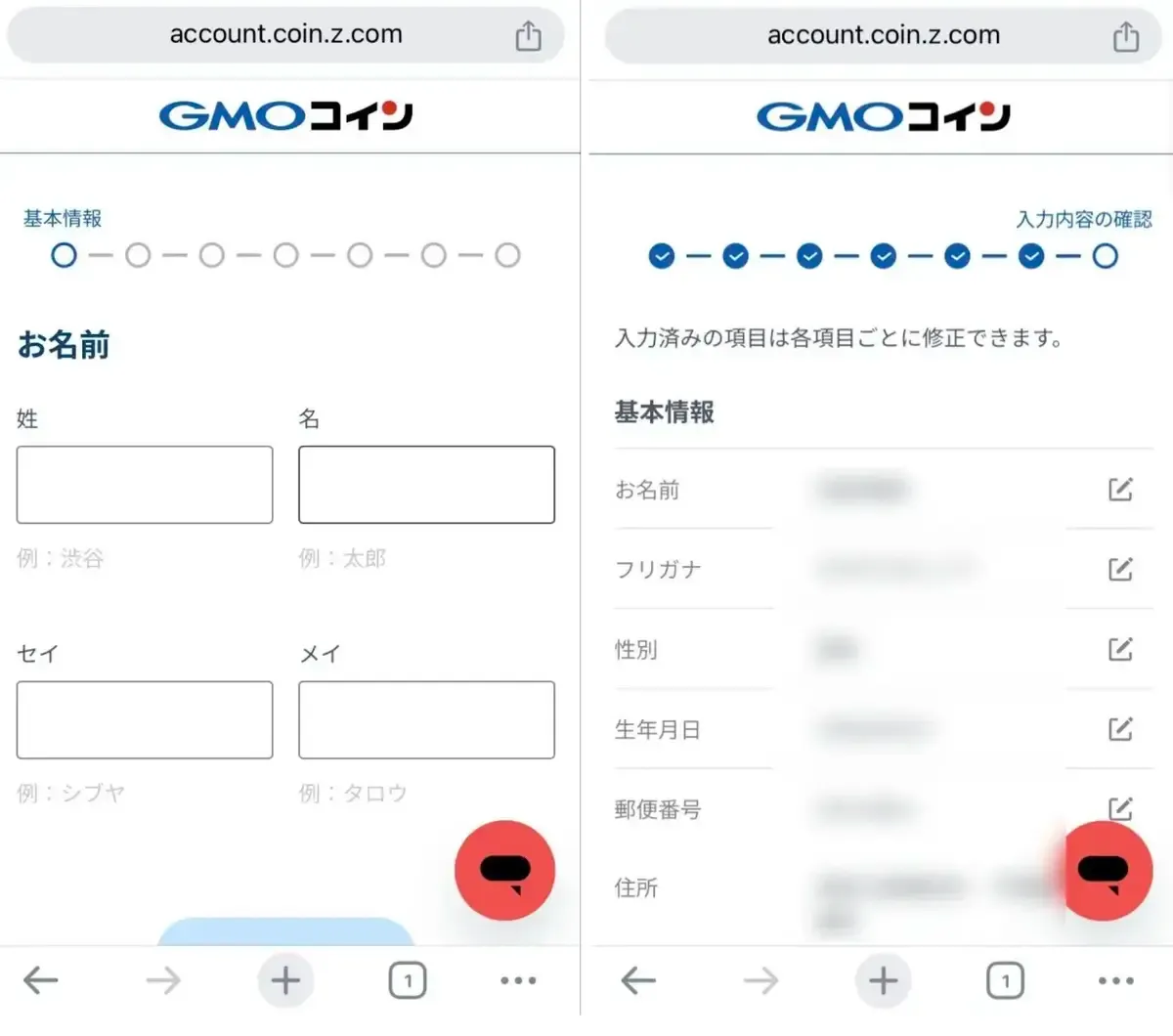
確認を終えたら、チェック欄にチェックを入れたうえで「ご本人確認書類の提出へ」をタップしてください。
これにてお客さま情報の入力は完了です。
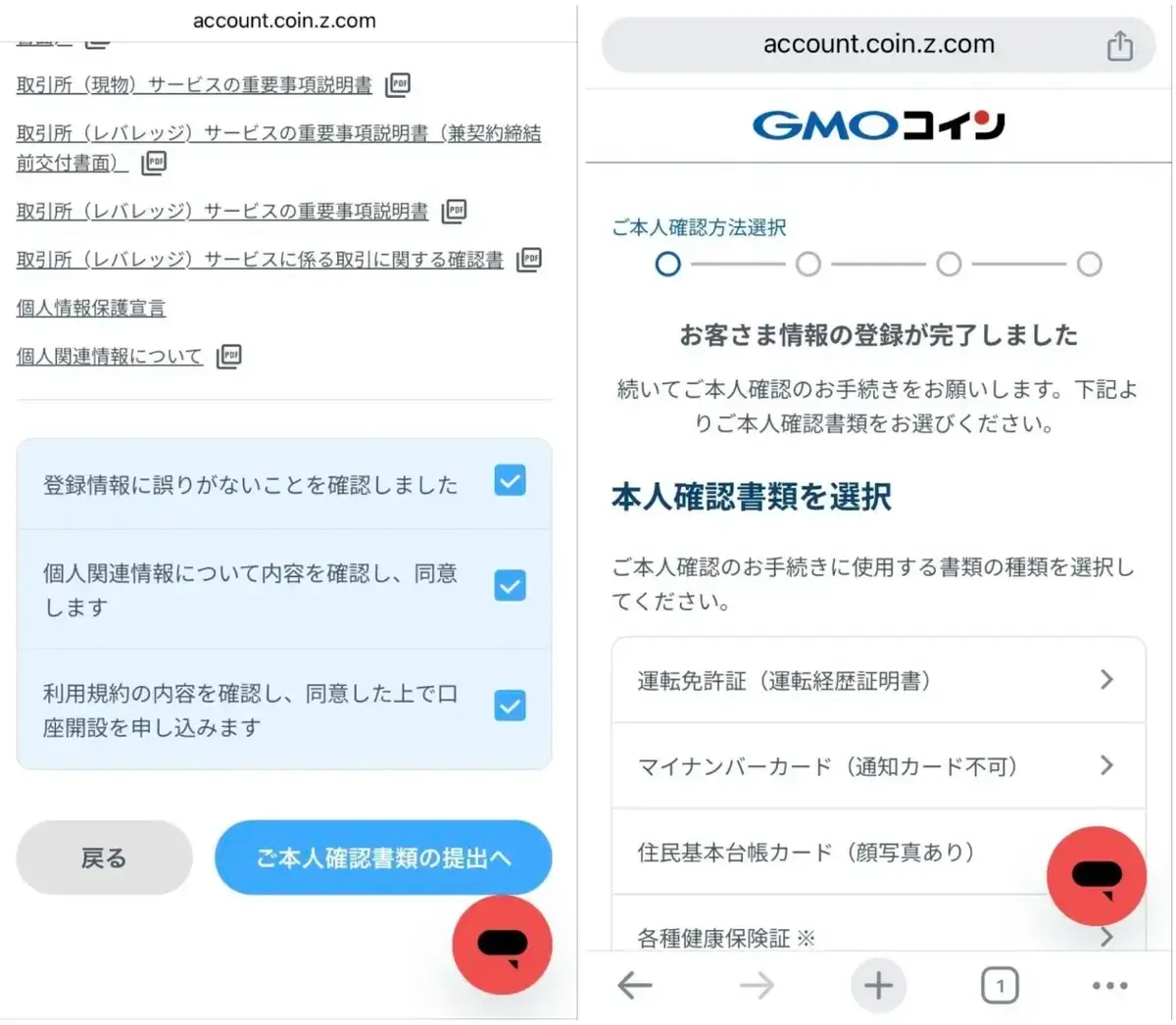
本人確認の実施
続いて、本人確認の手続きを行います。
GMOコインでは、次の3通りの本人確認方法が用意されています。
● アプリでかんたん本人確認
スマホ等で本人確認資料のICチップを読み取る方法。以下のいずれか1点が必要。
○ 運転免許証(交付時発行の暗証番号が必要)
○ マイナンバーカード
● ウェブでかんたん本人確認
スマホ等で本人確認書類と顔写真を撮影する方法。以下のいずれか1点が必要。
○ 運転免許証/運転経歴証明書
○ マイナンバーカード/住民基本台帳カード
● 画像アップロード
本人確認書類の画像をアップロードする方法。以下のいずれか2点が必要。
○ 運転免許証/運転経歴証明書
○ マイナンバーカード/住民基本台帳カード
○ 各種健康保険証
○ 日本のパスポート
○ 住民票の写し
○ 住民票記載事項証明書
○ 印鑑登録証明書
(外国籍の場合は在留カード/特別永住者証明書が必要)
このうち、「アプリでかんたん本人確認」と「ウェブで簡単本人確認」の場合は、オンラインで本人確認手続きが完了するため最短10分程度で取引を始めることができますが、「画像アップロード」の場合は郵送物を受け取る必要があるため、取引開始まで数日以上の時間がかかります。
ご自身が持っている本人確認書類に応じて、利用しやすい本人確認方法を選択すると良いでしょう。ここでは、スマホで運転免許証を使った本人確認の手順を例にご紹介します。
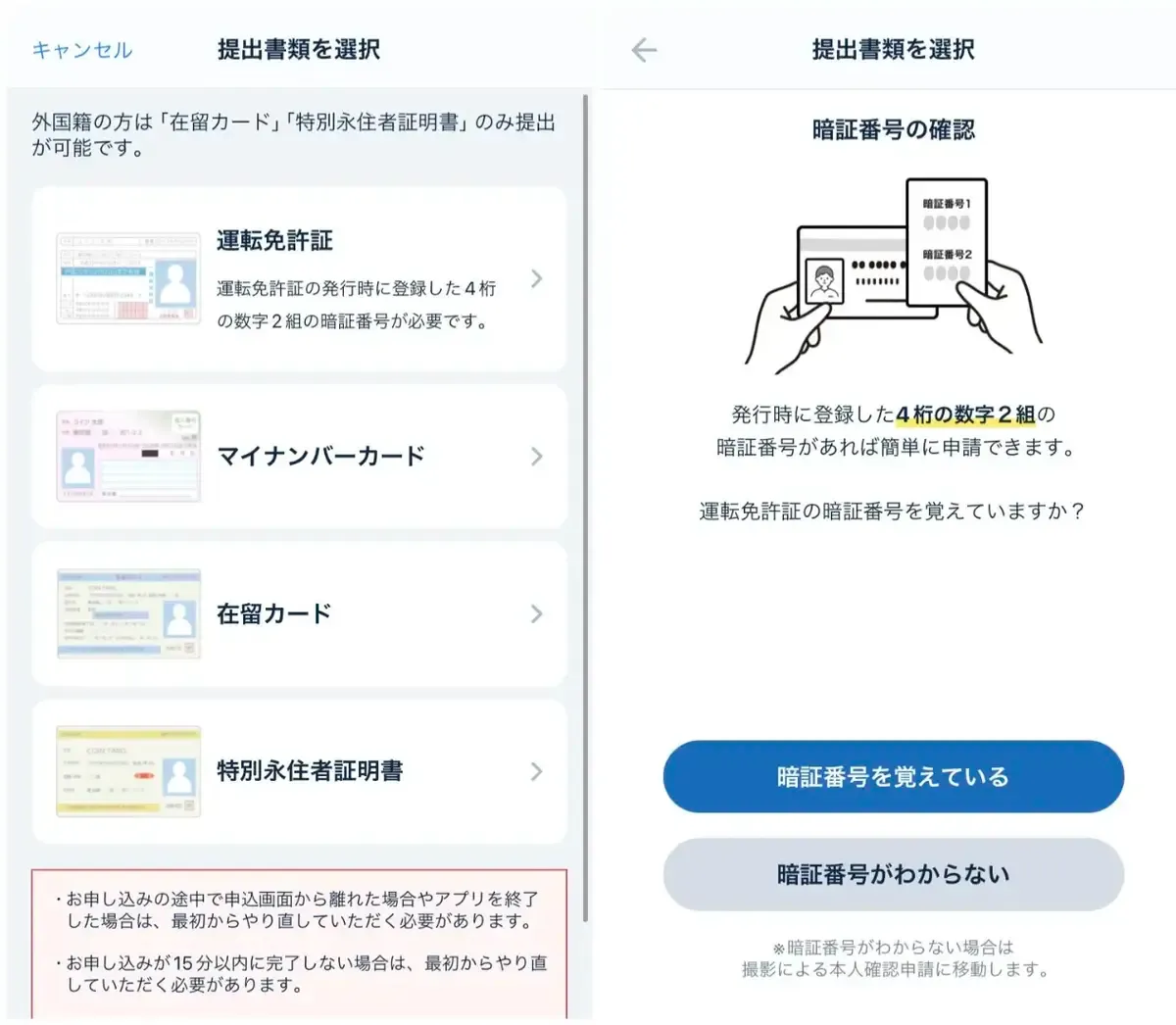
お客さま情報の入力が完了した状態でGMOコインのアプリを開くと、提出書類の選択肢が表示されますので、運転免許証を選択します。
運転免許証発行時に設定した暗証番号を覚えているかどうかを確認する選択肢が表示されます。
「暗証番号を覚えている」を選択すると、その次は免許証のICチップを読み取り、暗証番号を入力することで本人確認が完了します。
一方、暗証番号を忘れてしまっている場合も問題はありません。「暗証番号がわからない」を選択して次へ進みましょう。ここでは「暗証番号がわからない」を選択したケースをご紹介します。
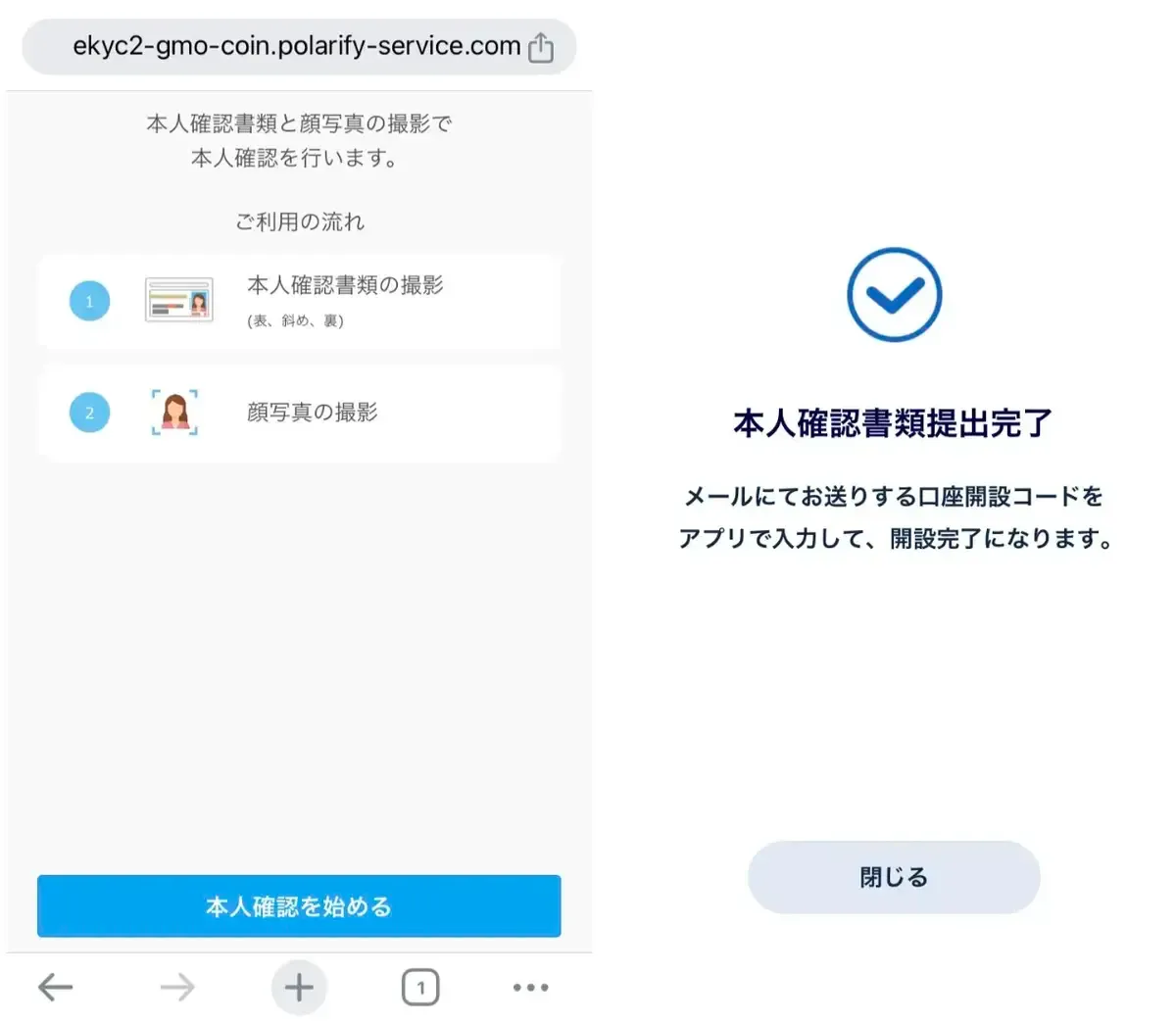
本人確認書類と顔写真の撮影による本人確認(ウェブでかんたん本人確認)の手続きが開始されます。画面の案内に沿って、本人確認書類と顔写真の撮影を行いましょう。
撮影すると、本人確認書類の提出が完了します。
「閉じる」をタップして、次の画面に進めておきましょう。
口座開設コードの入力
しばらくすると、登録したメールアドレス宛に口座開設コードが届きます。
GMOコインのスマホアプリで口座開設コードを入力しましょう。
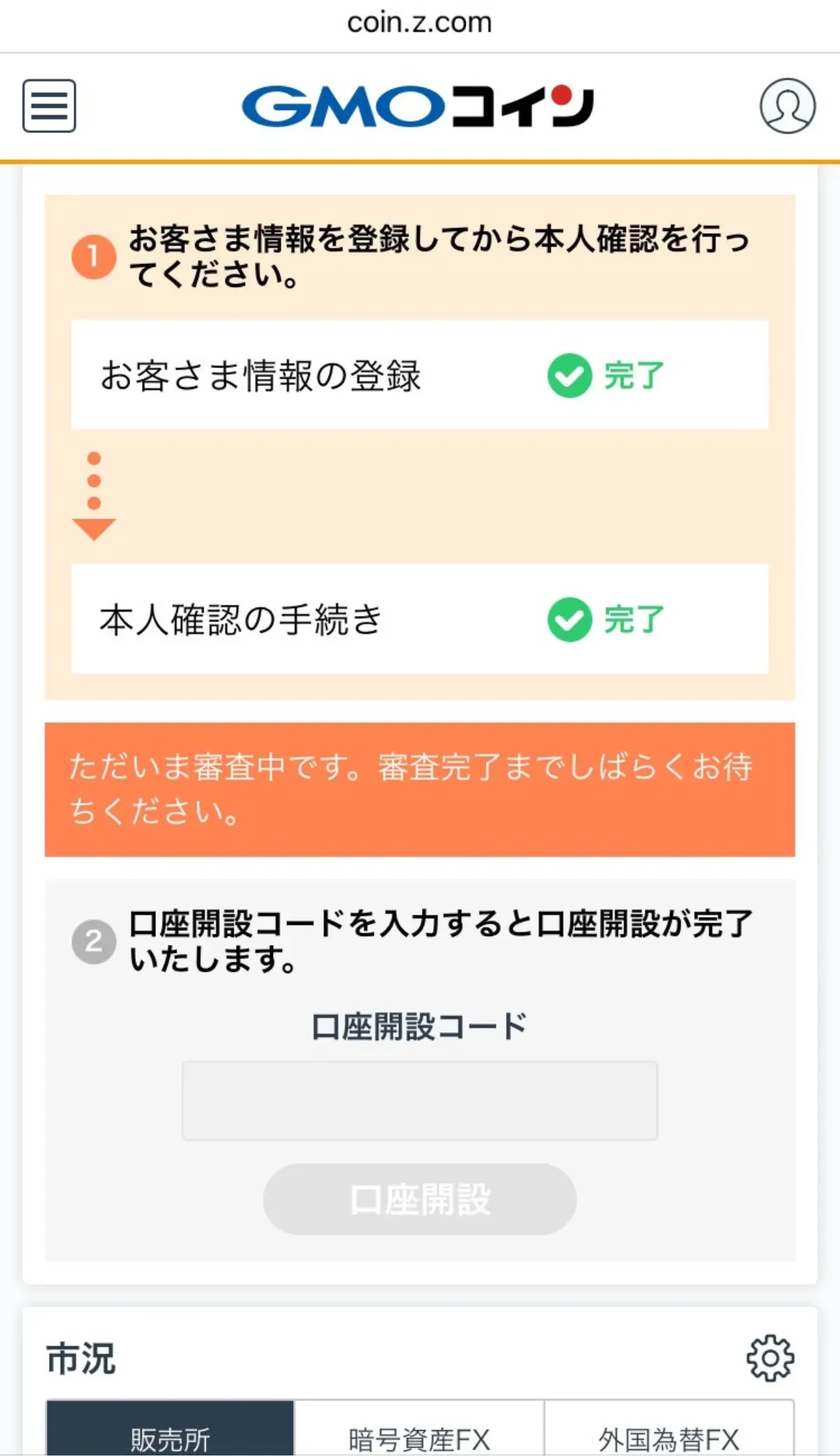
口座開設コードの入力で、口座開設の手順は全て完了です。
GMOコインでの取引を始めましょう。
GMOコインの使い方②日本円の入金方法・振込方法
仮想通貨を購入するためには、口座に日本円を入金しておく必要があります。
GMOコインでは「即時入金」と「振込入金」という2つの方法が用意されています。
それぞれの方法について見ていきましょう。
即時入金
「即時入金」とは、提携金融機関のインターネットバンキング口座を持っている人が利用できる、即時性の高い入金方法です。
GMOコインの即時入金が利用できる銀行
● 住信SBIネット銀行
● PayPay銀行
● ゆうちょ銀行
● 三菱UFJ銀行*
● 三井住友銀行*
● みずほ銀行*
● りそな銀行*
● 埼玉りそな銀行*
*Pay-easy(ペイジー)による即時入金
即時入金をGMOコインのスマホアプリで利用する場合、まずはホーム画面から「入出金 / 振替」をタップします。
即時入金の画面が表示されていますので、利用したい金融機関を選択しましょう。
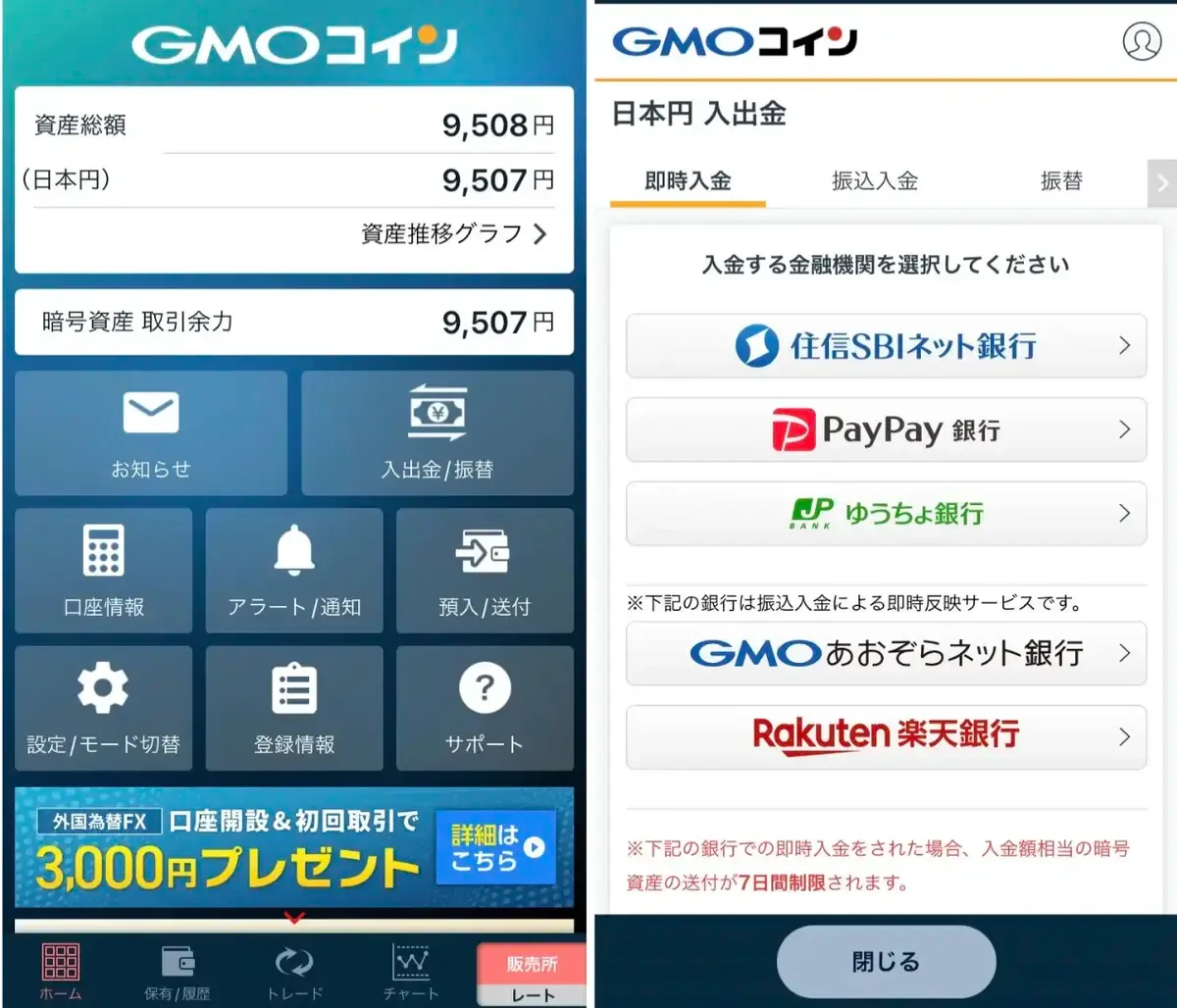
選択した金融機関に応じて、次に必要な手順が異なります。
例として住信SBIネット銀行を選択した場合、入金したい金額を指定する画面が開きます。
入金額を入力のうえ、「入金開始」をタップします。
即時入金手続きの案内が表示されます。
内容をよく確認のうえ、「入金手続きをはじめる」をタップしましょう。
銀行の取引画面が開きますので、画面の案内に沿って承認することで入金が完了します。
振込入金
「振込入金」は、「即時入金」に対応したインターネットバンキングの口座を持っていない人でも利用できる汎用性の高い入金方法です。
自分の銀行口座から、指定された入金口座宛に振込を行うことでGMOコインに入金することができます。
振込入金をGMOコインのスマホアプリで利用する場合、まずはホーム画面から「入出金 / 振替」をタップし、続いて表示される画面上部のタブから「振込入金」を選択します。
振込先の銀行口座情報が表示されますので、利用している銀行口座からその口座宛に入金したい金額を送金しましょう。
なお、入金が反映されるまでの時間は銀行によって異なります。
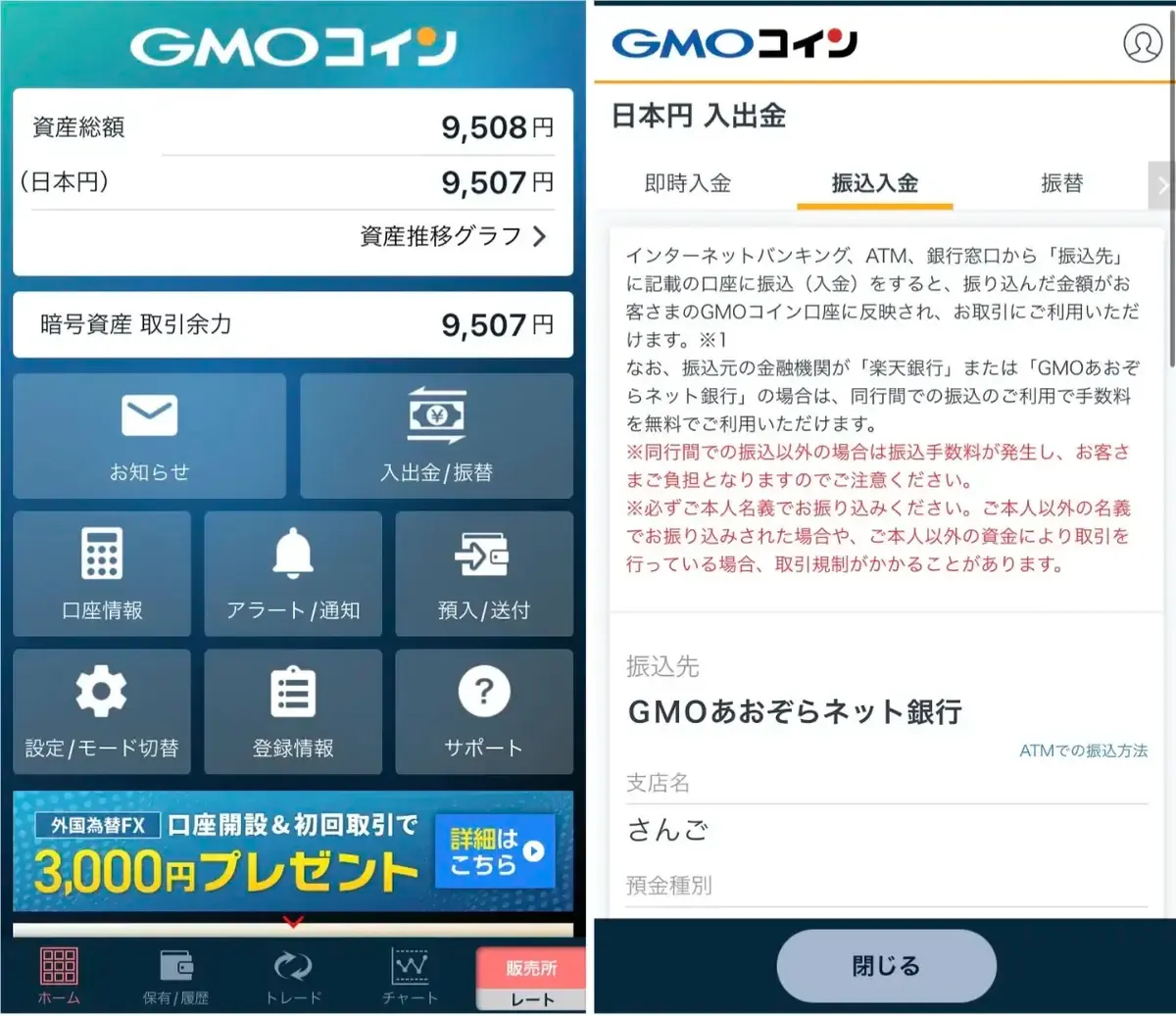
GMOコインの使い方③仮想通貨の取引方法
GMOコインの取引方法には、「販売所方式」と「取引所方式」の2種類があります。
なお、それぞれの方式のメリット・デメリットについてはページ下部の関連記事でも紹介しています。併せてご覧ください。
それでは、各方式での取引方法について見ていきましょう。
販売所方式での取引
販売所方式は、初心者の方にも分かりやすいシンプルな取引方法です。
GMOコインのスマホアプリを起動すると、販売所方式の銘柄一覧が初めに表示されます。
取引したい銘柄を選択すると、取引画面が表示されます。(画面はビットコインの例)
取引画面には、販売所で仮想通貨を購入する場合と売却する場合それぞれの価格が掲示されています。
価格は相場に応じてリアルタイムに変動していますので、金額を入力のうえ、取引したいタイミングで「売却」または「購入」をタップしましょう。
なお、注文する量は、金額指定(円)か数量指定(仮想通貨)のどちらでも可能です。
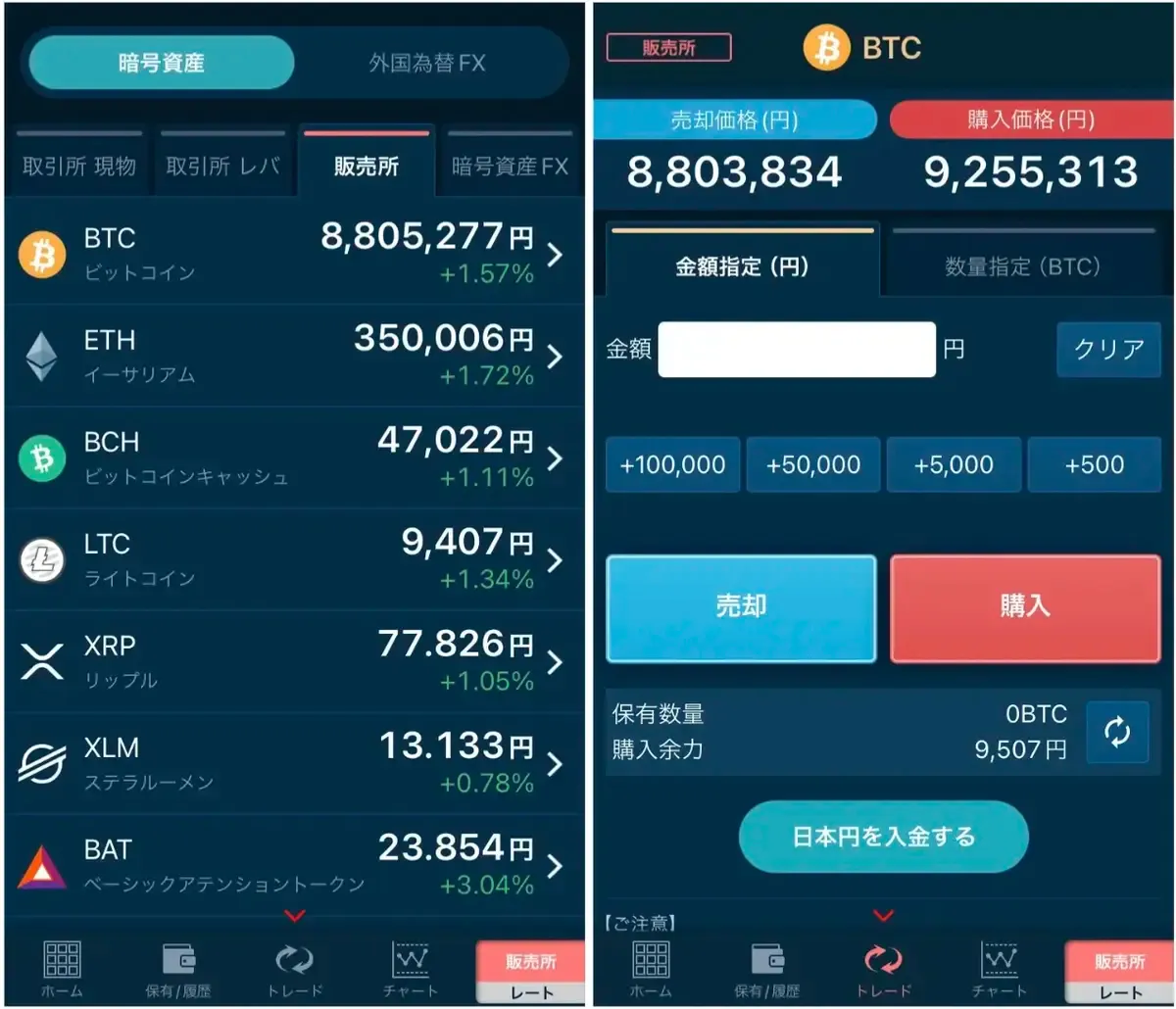
GMOコインの販売所では取引手数料がかかりませんが、売却価格と購入価格の間に差額(スプレッド:販売所の利益となる部分)がある点に注意しましょう。
取引所方式での取引
取引所方式は、仮想通貨取引に慣れてきた方におすすめの取引方法です。
GMOコインのスマホアプリを起動すると最初に表示される画面の、上部にあるタブから「取引所 現物」を選ぶことで取引所方式の銘柄一覧が表示されます。
取引したい銘柄を選択すると、取引画面が開き、板(いた)が表示されます。
板(いた)にはトレーダーの注文状況が表示されています。(青:売注文、赤:買注文)
板に出ている注文をベースに取引したい場合は、板の該当する注文をタップします。
自分自身で価格を指定して注文したい場合は、右上の「注文」をタップしましょう。
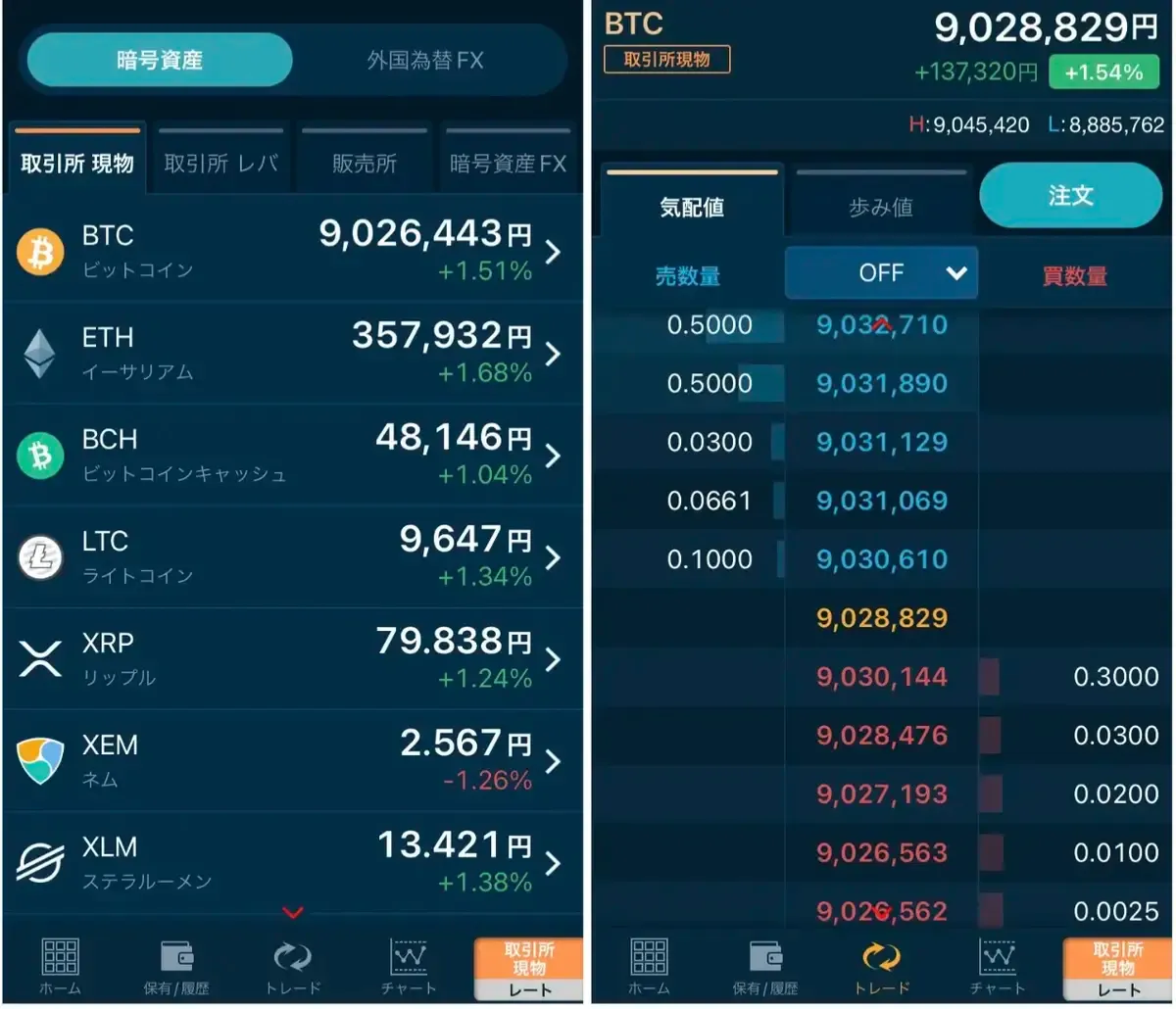
取引所方式の注文方法には、以下の3つがあります。
● 成行 … 価格を指定せずに注文し、その時点の相場に基づいて約定する方法
● 指値 … 価格を指定して注文し、指定価格以下になったら買いが成立する方法
● 逆指値 … 価格を指定して注文し、指定価格以上になったら売りが成立する方法
初めに注文方法を選択し、売買区分(売か買)、取引数量、取引価格(指値/逆指値の場合)を指定のうえ、「確認画面へ」をタップしましょう。
注文内容が表示されますので、問題がなければ注文確定をタップします。
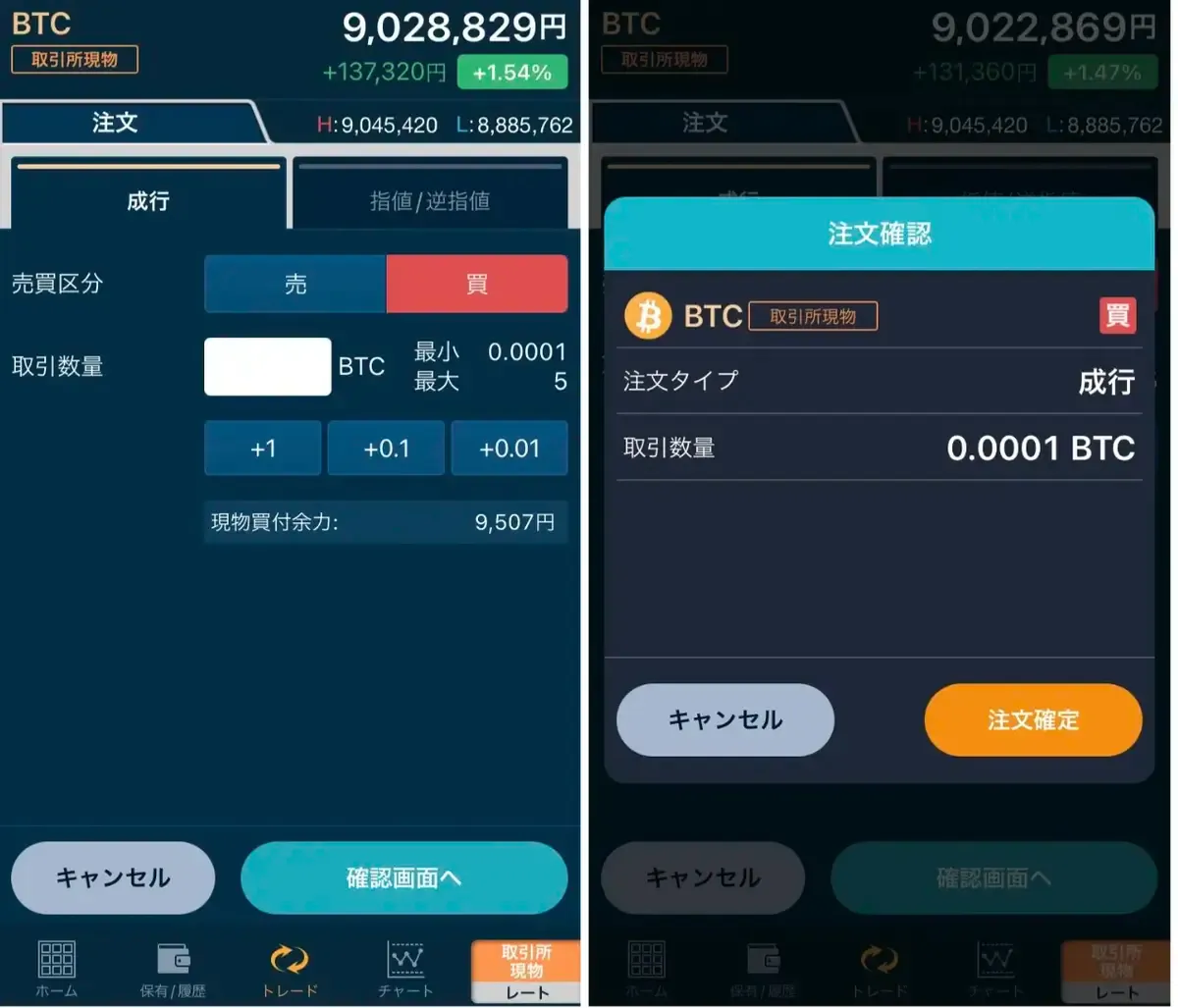
一般的に成行で行った注文はすぐに約定しますが、指値/逆指値で注文を行った場合は、条件にあう相対の注文が出るまでは取引が成立しません。
状況に応じて、上手に使い分けると良いでしょう。
GMOコインの使い方④出金方法
GMOコインに預けている日本円や購入した仮想通貨は、外部の金融機関や仮想通貨ウォレット等へ出金することができます。
日本円と仮想通貨、それぞれの出金方法について見ていきましょう。
日本円の出金
GMOコインのスマホアプリを使って日本円を出金するには、入金の際と同様にホーム画面から「入出金 / 振替」を選択します。
表示される画面上部のタブを右にスワイプし、「出金」をタップしましょう。
出金先口座情報が未登録の場合は、初めに口座情報の登録が必要です。
出金先口座情報の登録が済んでいる場合は、下記のように登録済の口座情報が表示されます。
出金先口座情報に誤りがないことを確認したら、画面を下にスワイプします。
出金依頼額を入力のうえ、「2段階認証コードを受け取る」をタップし、届いたコードを入力します。
「確認画面へ」をタップし、表示された内容を確認のうえ「実行」をタップすると出金が完了します。
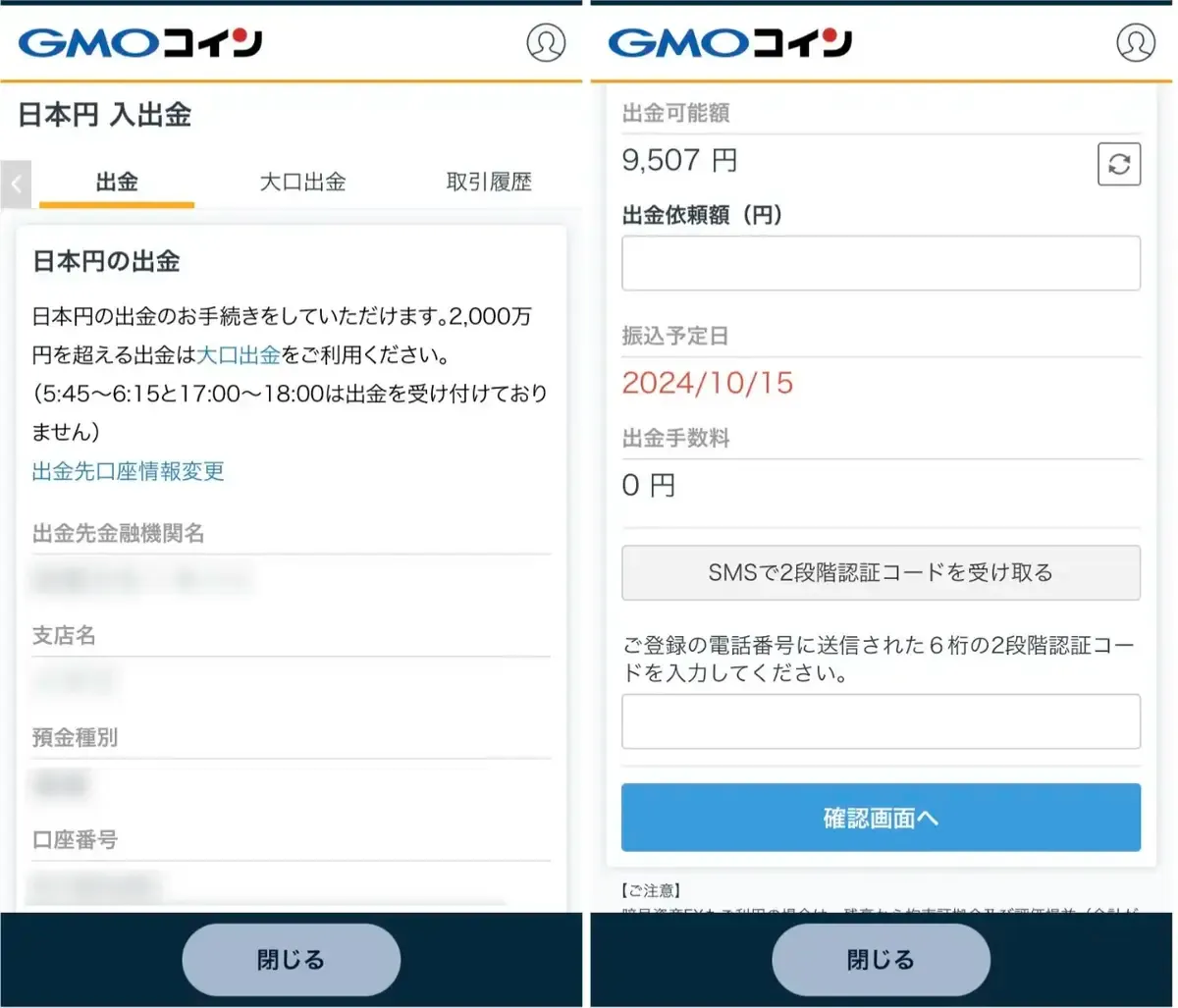
仮想通貨の出金
GMOコインのスマホアプリを使って仮想通貨を出金するには、ホーム画面で「預入 / 送付」を選択します。
続いて表示される画面で、出金したい仮想通貨の銘柄を選択します。
預入・送付画面が開いたら、画面上部のタブから「送付」を選択します。
宛先リストの中から、送金したい宛先を選択します。
初めて送金する場合は、宛先の追加が必要ですので「新しい宛先を追加する」をタップして登録しましょう。
宛先の追加には通常30分程の時間がかかります。
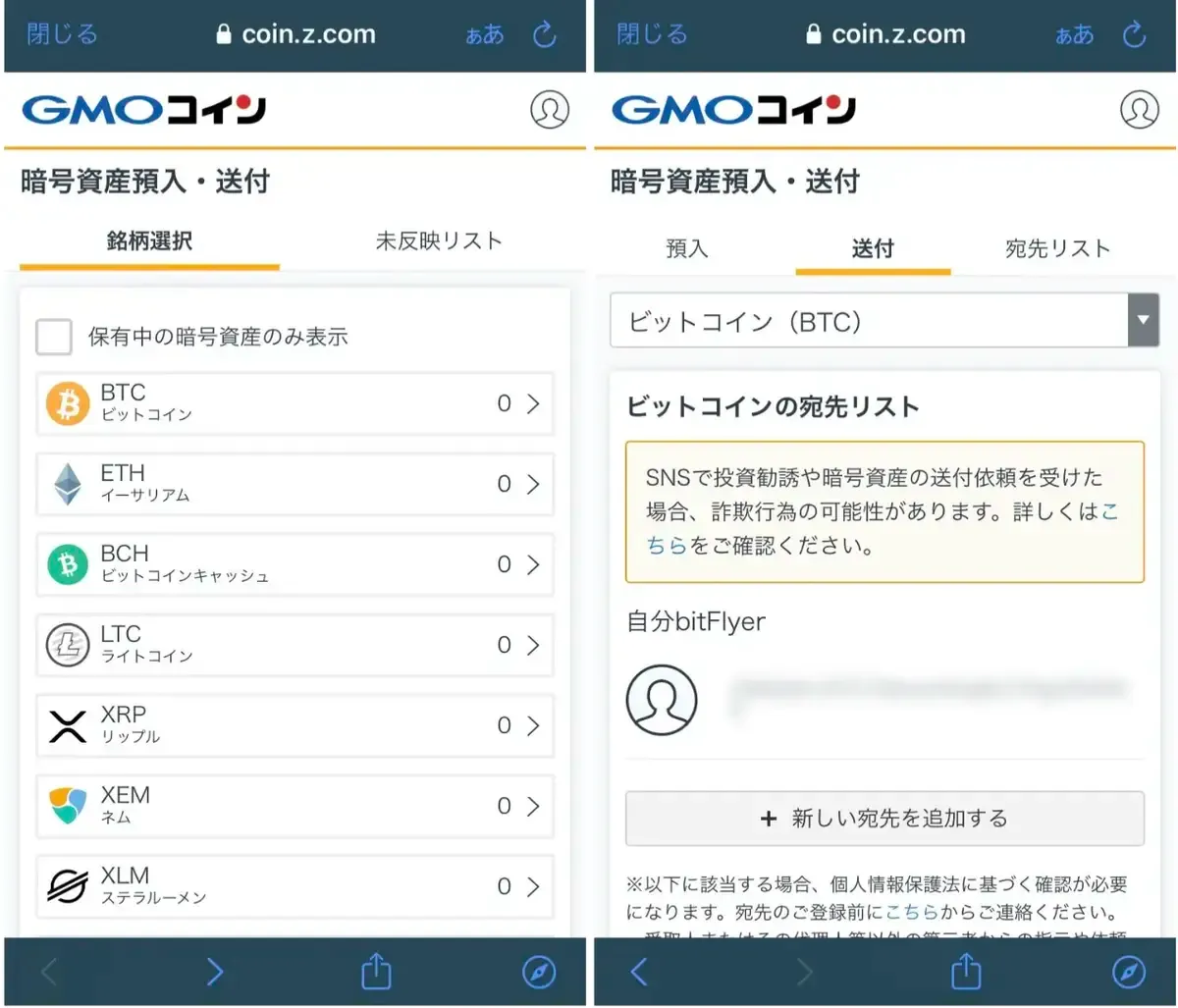
宛先を選択すると、宛先内容の確認画面が表示されるため、「登録情報が最新かつ正確であることを確認しました」にチェックを入れて「次へ」をタップします。
その後の画面に沿って必要事項を入力して送金しましょう。
主な入力事項
● 送付銘柄
● 送付数量
● 送付目的(選択肢形式)
● 2段階認証コード
仮想通貨の送金は、基本的に宛先を間違えると取り戻すことができません。
送金の際は細心の注意を払うようにしましょう。
GMOコインの使い方⑤その他機能
GMOコインでは基本的な売買取引や入出金以外にも、便利な機能がいくつか用意されています。それぞれについて見ていきましょう。
つみたて暗号資産
「つみたて暗号資産」とは、毎日または毎月決まった日に、決まった金額の仮想通貨を自動で購入できる積立サービスです。
GMOコインのスマホアプリ内のバナーをタップすることで、取引を行うことができます。
積立投資はもっとも簡単なリスク分散方法のひとつでもありますので、コツコツと投資を行いたい方は活用してみると良いでしょう。
ステーキング
「ステーキング」とは、仮想通貨を保有して預けている(ロックする)だけで報酬を得ることができる仕組みのことです。
GMOコインでは対象の銘柄を保有しているだけで報酬を受け取ることができます。
なお、「ステーキング」の報酬は通常、雑所得として所得税などの課税対象となりますので注意が必要です。
IEO
IEO(Initial Exchange Offering)とは、仮想通貨取引所を介して行われる資金調達のことです。GMOコインが発行者の事業内容などに対して審査を行い、新規発行された仮想通貨を販売しています。
新しい仮想通貨をいち早く購入することができるため、大きな利益を得られる可能性がある一方、プロジェクトが成功しなければ大きな損失を被るリスクも存在します。
IEOへの投資は、GMOコインのWebサイトから行うことができます。
まとめ
この記事では、GMOコインの公式アプリを使った口座開設の手順、取引方法や便利な機能の使い方について解説してきました。
なお、仮想通貨取引を通じて利益を得た場合、その所得は「所得税」や「住民税」などの課税対象となり、場合によっては「確定申告」を行う必要が生じます。
税金面を疎かにしたまま仮想通貨取引を行うと、後から追徴課税などを受ける事態にもなりかねません。仮想通貨の税金や確定申告のことをしっかりと把握したうえで、取引を行うようにしましょう。
仮想通貨専門の損益計算ツール「クリプタクト」が運営する当サイトでは、話題の銘柄や最新のトレンド、気になる税金に関する解説記事など、仮想通貨に関する話題や情報を幅広くご紹介しています。
最新の更新情報をキャッチしたい方は、無料で購読できるメルマガの登録や、公式X(旧Twitter)のアカウントをフォローしてみてください。






